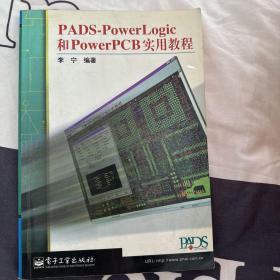
PADS-PowerLogic 和 PowerPCB 实用教程
¥ 8 2.8折 ¥ 29 八五品
仅1件
广东深圳
认证卖家担保交易快速发货售后保障
作者李宁
出版社电子工业出版社
出版时间2002-08
装帧精装
上书时间2023-01-14
- 最新上架
商品详情
- 品相描述:八五品
图书标准信息
- 作者 李宁
- 出版社 电子工业出版社
- 出版时间 2002-08
- ISBN 9787505364363
- 定价 29.00元
- 装帧 精装
- 开本 其他
- 纸张 其他
- 页数 314页
- 【内容简介】
- 由印制电路板(PCB)设计工具的领导者,美国PADS Software Inc.公司开发的PADS ED A系统包括PowerLogic、PowerPCB、CAM350和HyperLynx四个部分,本书介绍了其原理图设计 软件包PowerLogic和PCB设计软件包PowerPCB的主要功能、特点、使用方法和各种操作技巧 。本书共23个章节,其中第1至第9章介绍了PowerLogic的使用方法,第10至第22章详细地介 绍PowerPCB操作方法和技巧,本书第23章介绍了目前最热门的PC B板级设计话题(高速PCB板设计),希望能给予您一些参考。本书图文并茂,介绍通俗易懂,加之PowerLogic和PowerPCB本身就具有易于使用的特点, 相信通过本书的阅读,一定能够使您掌握这两个软件包的用法。本书可作为教材和专业技术 人员参考资料。
- 【目录】
- 第 1 章安装PowerLogic(1) 1.1安装PowerLogic前须知(2) 1.1.1操作系统要求(2) 1.1.2网络系统要求 (2) 1.1.3RAM(内存)要求(2) 1.1.4显示卡要求(3) 1.2安装PowerLogic (3) 1.2.1安装前的提示 (3) 1.2.2安装PowerLogic (4) 1.3删除PowerLogic (6) 1.4本章总结 (7) 第 2 章图形界面(GUI)与基本操作(8) 2.1PowerLogic图形用户界面(GUI)(9) 2.2PowerLogic的各种基本操作 (10) 2.2.1PowerLogic的交互操作过程 (10) 2.2.2使用弹出菜单(Popup Menu)执行命令(10) 2.2.3工具栏(Toolbars)和工具盒(Toolboxes)(11) 2.2.4直接命令(Modeless Commands)和快捷键(Shortcut Keys) (12) 2.3设置栅格(Grids)(12) 2.3.1设计栅格(Design Grid) (12) 2.3.2显示栅格(Display Grid) (13) 2.4使用取景(Pan)和缩放(Zoom)(14) 2.5本章总结 (15) 第 3 章建立元件(16) 3.1认识元件库结构 (17) 3.2建立CAE封装(CAE Decal) (18) 3.2.1进入建立CAE Decal环境(19) 3.2.2利用封装生成器向导(CAE Decal Wizard)建立CAE封装(CAE Decal) (20) 3.2.3绘制CAE Decal(逻辑封装)外形(21) 3.2.4添加新的端点(Terminals)(22) 3.2.5保存CAE封装(CAE Decal) (23) 3.3建立新的元件类型(Part Type)(24) 3.3.1进入建立元件类型环境(25) 3.3.2指定元件类型的CAE Decal(逻辑封装)(25) 3.3.3指定元件类型的PCB封装(PCB Decal)(27) 3.3.4定义元件信号管脚(Signal Pin) (27) 3.3.5总体设置(28) 3.3.6属性(Attributes)设置(29) 3.3.7字母与数字构成的元件管脚(Alphanumeric Pins)设置( 30) 3.3.8编辑元件管脚 (31) 3.3.9保存元件类型(Part Type)(32) 3.4本章总结 (33) 第 4 章参数设置(34) 4.1关于参数设置 (35) 4.2Sheets图页设置 (35) 4.3Preferences (优先参数)设置(37) 4.3.1Global(总体)参数设置 (37) 4.3.2Design(设计)参数设置 (39) 4.3.3Heights/Widths(高度/宽度)设置(41) 4.4Display Cololrs(显示颜色)的设置 (42) 4.5本章总结 (43) 第 5 章建立与编辑连线(44) 5.1添加(Add)和编辑连线(Connection)(45) 5.1.1建立新的连线 (45) 5.1.2修改连线(46) 5.1.3增加连线到电源(Power)和接地(Ground)(47) 5.1.4在不同页面之间进行连线 (49) 5.2添加和修改总线(Bus)(50) 5.2.1建立总线(Bus)(50) 5.2.2分割总线(Split Bus)(52) 5.2.3延伸总线(Extend Bus)(53) 5.2.4移动某段总线(Move Bus Segment) (54) 5.2.5删除某段总线(Delete Bus Segment)(55) 5.3本章总结 (55) 第 6 章图形绘制(Drafting)(57) 6.1进入图形绘制模式(58) 6.2绘制与编辑各种图形 (58) 6.2.1绘制与编辑多边形(Polygon)(59) 6.2.2绘制与编辑矩形(Rectangle)(63) 6.2.3绘制与编辑圆(Circle)(65) 6.2.4绘制与编辑非封闭性图形(Path)(65) 6.3图形与文字的冻结(66) 6.3.1保存图形(Save to Library)(68) 6.3.2增加图形(Add From Library)(68) 6.4本章总结 (69) 第 7 章实际工程设计(70) 7.1查询与修改(Query/Modify) (71) 7.1.1元件的查询与修改(Query/Modify Part)(71) 7.1.2文本的查询与修改(Query/Modify Text)(76) 7.1.3网络的查询与修改(Query/Modify Net) (77) 7.1.4图形的查询与修改(Query/Modify Drafting)(78) 7.2本章总结 (79) 第 8 章报告(Report)输出(80) 8.1关于PowerLogic报表(81) 8.2Unused(未使用)项目报表 (81) 8.3Part Statistics(元件统计)报表(83) 8.4Net Statistics(网络统计)报表 (85) 8.5Limits(限度)报表 (87) 8.6Off Page(页间连接符)报表 (88) 8.7Bill of Materials(材料清单)报表(89) 8.7.1BOM单Attributes(属性)设置(90) 8.7.2Format(格式)设置 (91) 8.7.3Clipboard View(剪贴板查看) (92) 8.7.4Bill of Materials (材料清单)输出 (93) 8.8本章总结 (95) 第 9 章传送网表到PowerPCB(96) 9.1传送网表前的设置(97) 9.2利用OLE功能传送原理图网表到PowerPCB(98) 9.3通过网表文件传送网表到PowerPCB (100) 9.4本章总结 (101) 第 10 章安装PowerPCB(102) 10.1安装前准备(103) 10.1.1操作系统要求(103) 10.1.2网络系统要求(103) 10.1.3RAM(内存)要求 (103) 10.1.4显示卡要求(104) 10.2安装PowerPCB (104) 10.3本章总结(109) 第 11 章PowerPCB基本操作知识(110) 11.1鼠标与键盘的使用(111) 11.2如何进行设计画面的放大与缩小(112) 11.2.1使用工具栏图标Zoom和Board进行设计画面缩放(112) 11.2.2使用鼠标中间键进行设计画面缩放(112) 11.2.3使用状态视窗(Status Window)进行缩放和取景(Pann(113) 11.3怎样使用过滤器(113) 11.4学会观察状态窗口(Status Window)(116) 11.5直接命令与快捷键(116) 11.6本章总结(118) 第 12 章PowerPCB用户界面介绍(119) 12.1PowerPCB整体用户界面介绍(120) 12.2PowerPCB主菜单介绍(121) 12.2.1File(文件)菜单集(121) 12.2.2Edit(编辑)菜单集(123) 12.2.3View(查看)菜单集(125) 12.2.4Setup(设置)菜单集(125) 12.2.5Tools(工具)菜单集(127) 12.2.6Windows(窗口)菜单集(129) 12.2.7Help(帮助)菜单集(130) 12.3工具栏(Toolbars)和工具盒(Toolboxes)(131) 12.4本章总结(132) 第 13 章设计一瞥(133) 13.1PCB设计流程(134) 13.2PCB设计快速入门(134) 13.2.1绘制原理图(135) 13.2.2建立PCB元件(137) 13.2.3输入原理图网表(138) 13.2.4规化布局(140) 13.2.5布线设计(141) 13.2.6设计验证(142) 13.2.7CAM输出(143) 13.3本章总结(144) 第 14 章系统参数设置(145) 14.1Preferences(优先)参数设置(146) 14.1.1Global(全局)参数设置(147) 14.1.2Design(设计)参数设置(149) 14.1.3Routing(布线)参数设置(152) 14.1.4Thermals(热焊盘)参数设置(155) 14.1.5Auto Dimensioning(自动标注尺寸)参数设置(157) 14.1.6Teardrop(泪滴)参数设置(160) 14.1.7Drafting(绘图)参数设置(161) 14.1.8Grids(栅格)参数设置(163) 14.1.9Split/Mixed Plane(混合分割层)参数设置(164) 14.1.10Fanout(扇出)参数设置(166) 14.2设置原点(167) 14.3显示颜色(Display Colors)设置(167) 14.4本章总结(169) 第 15 章元件库管理与建立PCB封装(170) 15.1元件库管理(171) 15.1.1建立一个新的元件库(171) 15.1.2如何打开和关闭一个元件库(172) 15.1.3元件库属性管理(173) 15.2理解元件Part Type、PCB Decal和CAE之间的关系( 173)15.3如何使用Wizard(封装向导器)建立PCB封装(175)15.3.1认识Wizard(PCB封装向导器)(175) 15.3.2如何使用Wizard建立SOIC型PCB封装(176) 15.3.3如何使用Wizard建立Polar SMD型PCB封装(178)15.3.4如何使用Wizard建立BGA/PGA型PCB封装(179) 15.4怎样建立不规则PCB 封装(PCB Decal)(180) 15.4.1进入元件编辑器(181) 15.4.2增加Terminals(元件脚)(181) 15.4.3放置元件脚的几种特殊方法(182) 15.4.4如何建立异形元件脚焊盘(185) 15.4.5如何快速交换元件脚焊盘排序号(187) 15.4.6增加PCB元件封装的丝印外框(188) 15.4.7确定Name和Type 的位置(188) 15.4.8实际建立一个PCB封装(188) 15.5建立元件类型(Part Type)(190) 15.6本章总结(194) 第 16 章布局设计(Placement Design)(195) 16.1OLE(目标链接与嵌入)介绍(196) 16.2运用OLE动态链接PowerPCB与PowerLogic(196) 16.3布局前设置(199) 16.4散开元件(200) 16.5布局规化(200) 16.6放置元件(202) 16.6.1建立元件群组合(202) 16.6.2采用最先进的原理图驱动(Schematic Driven)放置元件进行布局设计(203)16.6.3水平、垂直移动元件放置(204) 16.6.4径向移动(Radial move)元件放置(204) 16.7自动智能簇布局器(Automatic Cluster Placement)(206)16.8本章总结(207) 第 17 章布线设计(208) 17.1布线前准备(209) 17.2Layer Definition(层定义)设置(209) 17.3Pad Stacks(焊盘叠)的设置(214) 17.4Drill Pairs(钻孔层对)设置(216) 17.5Jumper (跳线)设置(217) 17.6Design Rules(设计规则)设置(218) 17.6.1Default(缺省)设计规则设置(219) 17.6.2Classes(类)设计规则设置(223) 17.6.3Net(网络)设计规则设置(224) 17.6.4Group(组)设计规则设置(225) 17.6.5Pin Pair(管脚对)设计规则设置(226) 17.6.6Conditional Rule(条件规则)设置(227) 17.6.7Differential Pairs(差分对)设置(229) 17.7布线(Routing)(229) 17.7.1Add Route(增加走线)方式(230) 17.7.2Dynamic Route(动态布线)方式(232) 17.7.3自动(Auto)和草图(Sketch)布线方式(233) 17.7.4Bus Route(总线布线)方式(234) 17.8BlazeRouter全自动布线器(235) 17.9本章总结(236) 第 18 章ECO(Engineering Change Order)工程更改(238 )18.1设计更改概述(239) 18.2利用原理图驱动(Schematic Driven)进行ECO工程更改(239) 18.3利用ECO(Engineering Change Order)工具盒进行设计更改(240) 18.3.1增加连接鼠线(Add connection)与走线(Route)(241 )18.3.2Add Component(增加元件)(242) 18.3.3更改网络名(Rename Net)与元件名(Component Name)(243) 18.3.4更换元件的类型或封装(Change Component)(243) 18.3.5删除元件管脚对(Pin Pair)连接、网络连接或元件(24 4)18.3.6交换元件脚(Swap Pin)与交换逻辑门(Gate)(24 5)18.3.7Auto Renumber (自动重新排列元件名)(246) 18.3.8自动交换元件管脚、逻辑门和自动终结分配(247) 18.3.9Add Reuse(增加可重复性使用电路)(247) 18.3.10优先参数(Preference)和设计规则(Design Rules)的设置18.4本章总结(248) 第 19 章铺铜(249) 19.1Copper(铜皮)(250) 19.1.1建立Copper(铜皮)(250) 19.1.2编辑Copper(铜皮)(250) 19.2Copper Pour(灌铜)(251) 19.2.1建立灌铜(Copper Pour)(251) 19.2.2编辑灌铜(Copper Pour)(253) 19.2.3删除碎铜(254) 19.3灌铜管理器(Pour Manager)(255) 19.4本章总结(257) 第 20 章自动尺寸标注(Auto Dimensioning)(258) 20.1自动尺寸标注的基本操作知识(259) 20.1.1自动尺寸标注时首末标注点的捕捉方式(259) 20.1.2如何选择标注首末点的取样边缘(260) 20.1.3如何选择标注基准线(261) 20.2自动尺寸标注(Auto Dimension)(262) 20.2.1Horizontal Dimension (水平尺寸标注)(263) 20.2.2Vertical Dimension (垂直尺寸标注)(263) 20.2.3Aligned Dimension(校直尺寸标注)(264) 20.2.4Rotated Dimension (旋转尺寸标注)(265) 20.2.5Angular Dimension(角度标注)(266) 20.2.6Arc Dimension(圆弧标注)(267) 20.2.7Leader(引出线标注)(267) 20.2.8Auto Dimension(自动标注)(268) 20.3快捷命令无标注测距法(268)20.4本章总结(268) 第 21 章设计总验证(270) 21.1设计验证概述(271) 21.2设计验证中各种错误标示符介绍(272) 21.3Clearance(安全间距)设计验证(272) 21.4Connectivity(连通性)设计验证(273) 21.5High Speed(高速)设计验证(274) 21.6Plane(平面层)设计验证(276) 21.7Test Point(测试点)设计验证(277) 21.8Manufacturing(生产加工)设计验证(277) 21.9本章总结(278) 第 22 章CAM输出(279) 22.1了解Gerber文件及CAM输出(280) 22.2怎样输出PCB设计的Gerber文件(282) 22.2.1如何进入输出Gerber文件环境(282) 22.2.2如何输出Routing(走线)层Gerber文件(284) 22.2.3如何输出Silkscreen(丝印)层Gerber文件(287) 22.2.4如何输出Plane(平面)层Gerber文件(288) 22.2.5如何输出Paste Mask层Gerber文件(290) 22.2.6如何输出Solder Mask(主焊)层Gerber文件(291) 22.2.7如何输出Drill Drawing钻孔参考图(293) 22.2.8NC Drill(NC钻孔输出)(294) 22.3打印(Print)输出(295) 22.4Pen(绘图)输出(296) 22.5本章总结(296) 第 23 章高频电路板设计(297) 23.1关于高频电路板设计(298) 23.2注意选择器件(298) 23.3专注关键电路(298) 23.4PCB板层的选择(299) 23.5PCB板级的布线(300) 23.6不容忽视的电源去耦(300) 23.7注意连接器(301) 23.8注意时钟(301) 23.9注意复位(302) 23.10注意I/O电路(302) 23.11本章总结(302) 附录1PowerLogic中的直接命令(Modeless Commands)(30 3)附录2PowerLogic中的快捷键(Shortcut Keys)(305) 附录3PowerPCB中的直接命令(Modeless Commands)(30 7)附录4PowerPCB中的快捷键(Shortcut Keys)(310) 附录5PowerPCB中的工具箱(Toolbox)(312)
点击展开
点击收起
相关推荐
— 没有更多了 —





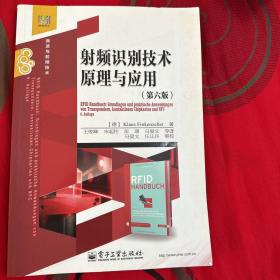

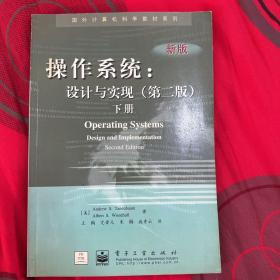
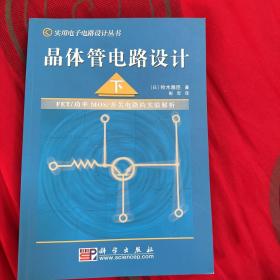
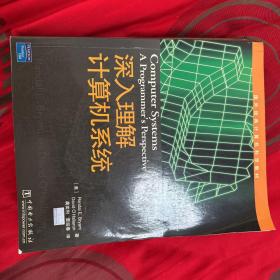







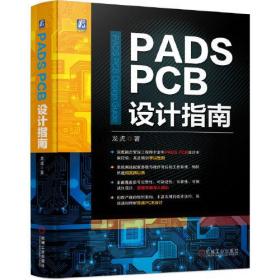
以下为对购买帮助不大的评价